Trading Viewを初めて使ったり、Trading Viewを無料会員で登録しているとインジケーターの数が限定されることから一旦消してしまった後など、「出来高を表示させたいけど方法が分からない」とお悩みのことと思います。
普段、株探やYahoo!ファイナンスを使っていていると当たり前のように表示されている「出来高」も表示されていないので自分で設定が必要です。
Trading Viewを使って株式投資をするメリットはたくさんありますが、いろいろな機能がある反面、自分で設定する必要がある項目が多くて大変ですよね。
また、Trading Viewを無料会員で使っている間は、何度も出来高を表示させる設定を繰り返すと思いますので、ぜひ覚えるまたは本記事をブックマークしておいていただければと思います。
さて、本記事では日本株に関する内容を中心にしていますので、日本株にて実際にTrading Viewで「出来高」を表示することを目標にして手順をご紹介していきたいと思います。
目次
1. Trading Viewで「出来高」の表示は「インジケーター」から選択するだけ
Trading Viewで「出来高」を表示する方法は、画面上部の「インジケーター」というメニューから検索して登録するだけです。
初期の状態では、こちらの図のように日足のチャートが表示されています。
出来高以外のインジケーターを表示している場合も、こちらのように出来高が表示されていない状況かと思います。
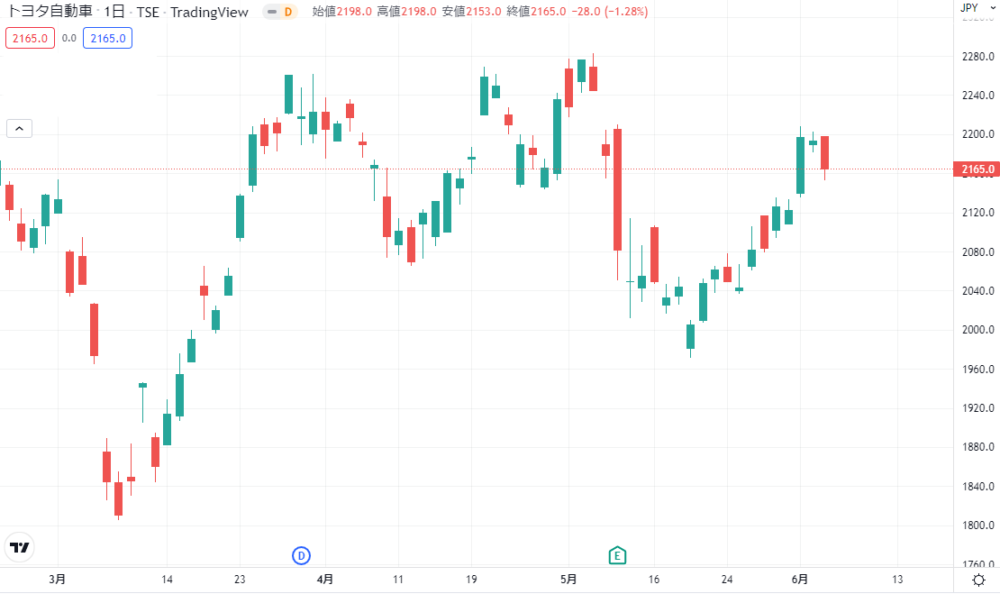
上のようなの状態から、次の図のように出来高が表示されれば完成ですね。
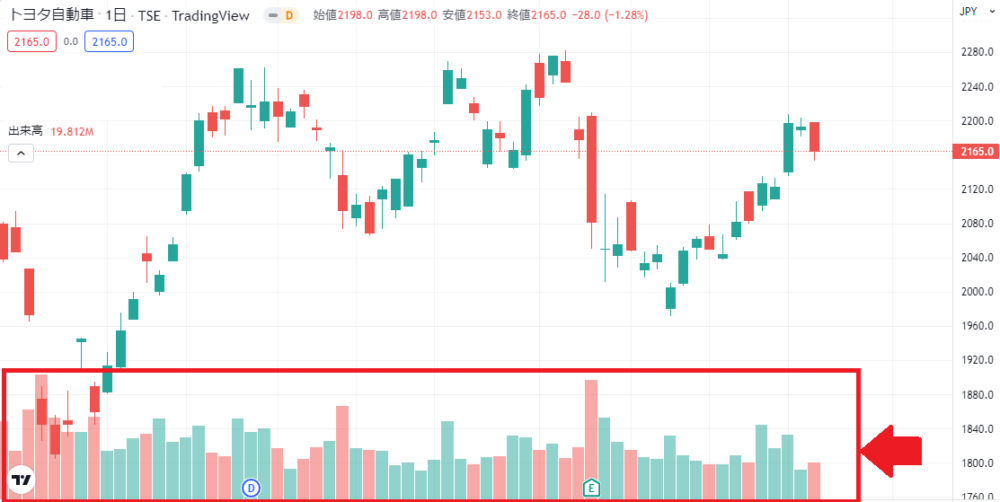
このように出来高が表示されるようになるためにはページの上部にある「インジケーター」から「出来高」を選択します。
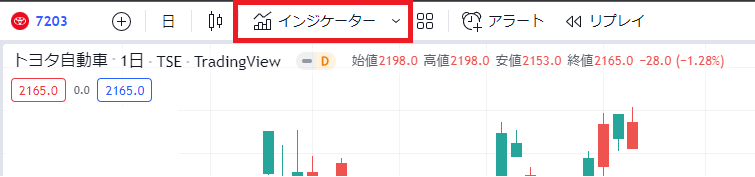
この続きは2章で完全マニュアルとしてご紹介します。
2. Trading Viewで「出来高」を表示する完全マニュアル
Trading Viewで「出来高」を表示する手順としては、主に2つあります。
どちらも画面上部のインジケーターから表示する設定をしていきます。
(1)インジケーターのリストから選択する
(2)インジケーターの検索欄から検索して選択する
2-1. すべてのインジケーターのリストから選択する
インジケーターをクリックするとTrading View側で準備されたインジケーター等の一覧が表示されます。
ここから「出来高」を探していきます。
図の①~④の手順で進めていくだけですので、1分以内に表示までたどり着きますね。
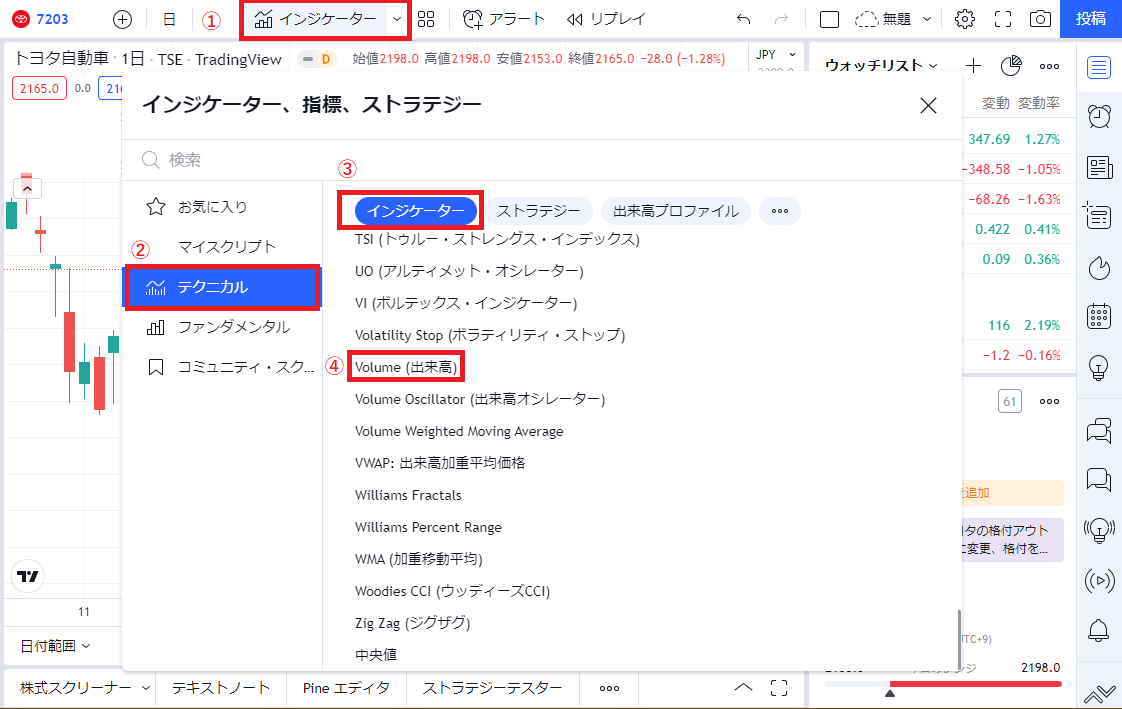
①画面上部の「インジケーター」をクリック
②表示された画面の左側の「テクニカル」をクリック
③表示された右側の上にあるメニューの「インジケーター」をクリック
④表示された多くのインジケーターはアルファベット順のため「V」までスクロール
「Volume(出来高)」をクリック
(完成)チャートの下に出来高が表示される
2-2. インジケーターの検索欄から検索して選択する
インジケーターをクリックするとTrading View側で準備されたインジケーター等の一覧が表示されます。
インジケーターの一覧の上に「検索」と書かれた窓がありますので、ここに「出来高」と入力して探していきます。
図の①~③の手順で進めていくだけですので、1分以内に表示までたどり着きますね。
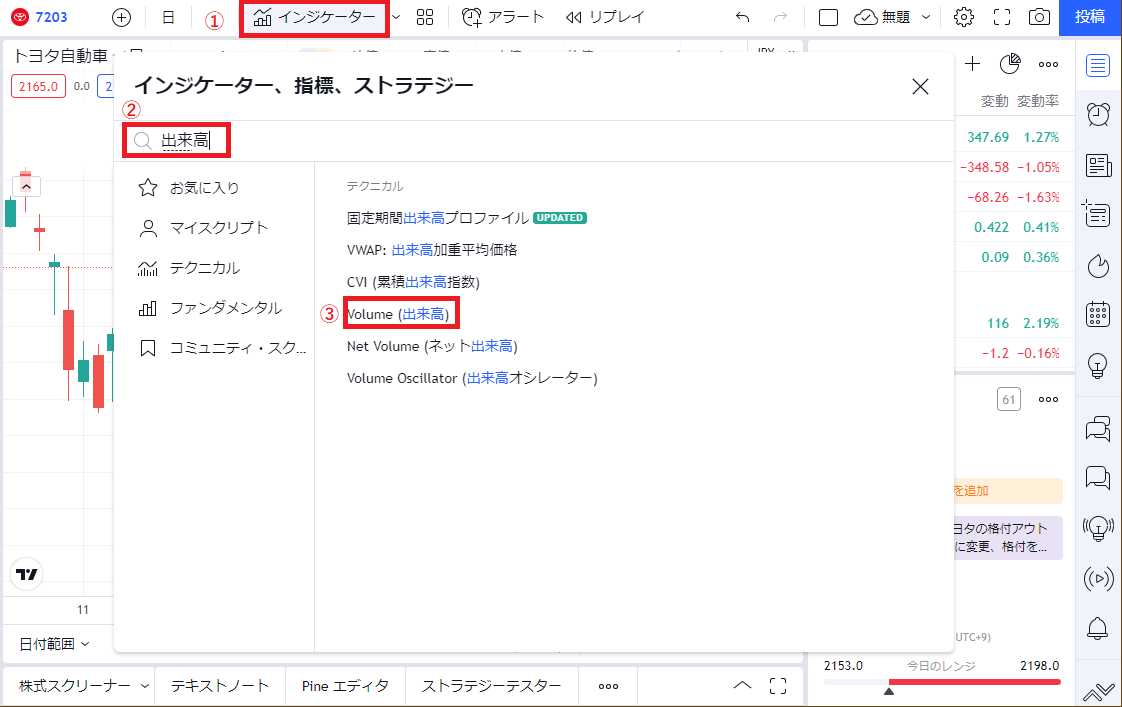
①画面上部の「インジケーター」をクリック
②表示された画面の上側の「検索」欄に「出来高」と入力
③表示された中から「Volume(出来高)」をクリック
(完成)チャートの下に出来高が表示される
3. 「お気に入り」機能で次から検索なしで「出来高」を表示
初回は2章の手順で探して見つけていく方法が良いのですが、2回目以降の設定ではもっと簡単に「出来高」を表示させることができます。
無料登録の場合には、表示できるインジケータの数が決まっていますので、こちらの「お気に入り」機能を有効活用するととても便利になります。
2章の検索方法で検索した際に「Volume(出来高)」の前に「☆」がありますので、こちらをクリックして「★」にするとお気に入り登録されたことになります。
インジケーターをクリックすると左側のメニューに「お気に入り」があり、こちらにはご自身でお気に入り登録したインジケーター等が表示されます。
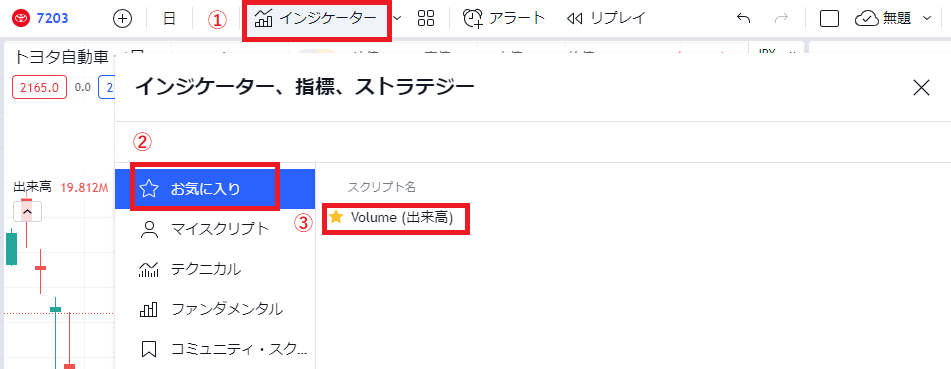
①画面上部の「インジケーター」をクリック
②表示された画面の左側の「お気に入り」をクリック
③表示された中から「Volume(出来高)」をクリック
(完成)チャートの下に出来高が表示される
さいごに
Trading Viewで「出来高」を表示する方法をご紹介しました。
冒頭でも触れましたがTrading Viewを使って株式投資をするメリットはたくさんありますが、いろいろな機能がある反面、自分で設定する必要がある項目が多くて大変ですよね。
今回、3つの「出来高」を表示させる方法をご紹介しました。
(1)インジケーターのリストから選択する
(2)インジケーターの検索欄から検索して選択する
(3)「お気に入り」のリストから選択する
ご自身のTrading Viewの活用方法に応じて、ぜひ表示させやすい方法を覚えていただければと思います。


